
- •As язык программирования руководство
- •1.0 Общее представление об as системе
- •Краткий обзор
- •Характеристики as системы
- •1.3 Конфигурация as системы
- •2.0 As система
- •2.1 Состояние as системы
- •2.2 Системные переключатели as системы
- •2.4 Операции ввода и вывода
- •2.4.1 Управление терминалом
- •2.4.2 Внешние устройства памяти
- •2.5 Установка программного обеспечения терминала
- •2.6 Работа с персональным компьютером
- •2.6.1 Запуск системы
- •2.6.1.1 Подключение к порту rs -232c
- •2.6.1.2 Подключение роботов, используя сеть ethernet
- •2.6.2 Загрузка и выгрузка данных
- •2.6.3 Завершение работы системы
- •2.6.4 Полезные функции krterm
- •2.6.4.1 Создание журнала регистрации
- •2.6.4.2 Макро функции
- •Информационные выражения в as языке
- •3.1 Система обозначений и соглашений
- •3.2. Информация о позиции, числовая информация, символьная информация
- •3.2.1 Позиционная информация
- •3.2.2 Числовая информация
- •3.2.3 Символьная информация
- •3.3 Переменные
- •3.3.1 Переменные (глобальные переменные)
- •3.3.2 Локальные переменные
- •3.4 Имена переменной
- •Задание переменных позиции
- •3.5.1 Задание мониторными командами
- •3.5.2 Задание программными инструкциями
- •3.5.3 Использование значений составных (сложных) координат
- •3.6 Задание реальных переменных
- •3.7 Задание переменных символьной строки
- •3.8 Числовые выражения
- •3.8.1 Операторы
- •3.8.2 Порядок операций
- •3.8.3 Логические выражения
- •3.9 Строковые выражения
- •4.0 As программы
- •4.1 Типы as программ
- •4.1.1 Программа управления роботом
- •4.1.2 Программа управления производственным процессом (pc program)
- •4.1.3 Автостарт
- •4.2 Создание и редактирование программ
- •4.2.1 As программный формат
- •4.2.2 Команды редактора
- •4.2.3 Процедуры программирования
- •4.2.4 Создание программ
- •4.3 Выполнение программы
- •4.3.1 Выполнение управляющих программ робота
- •4.3.2 Останов программ
- •4.3.3 Возобновление выполнения управляющих программ робота
- •4.3.4 Выполнение pc программ
- •4.4 Процесс выполнения программы
- •4.4.1 Подпрограмма
- •4.4.2 Подпрограмма с параметрами
- •4.4.3 Асинхронная обработка (прерывание)
- •4.5 Движение робота
- •4.5.1 Синхронизация движения робота и выполнения шага программы
- •4.5.2 Непрерывная траектория (cp) движения
- •4.5.3 Прерывание cp движения
- •4.5.4 Отношение между переключателем cp и инструкциями accuracy, accel, и decel
- •4.5.5 Движение по указанной траектории
- •4.5.6 Установка данных нагрузки
- •5.0 Мониторные команды
- •5.1 Команды редактирования
- •Xd step count
- •Xy step count
- •Команды управления программой и данными
- •Примечание Если в программе адресате для осуществления изображения информации используются status, pcstatus команды или команды редактора, xfer команда не может быть использована.
- •5.3. Команды сохранения программ и данных
- •Команды управления программой
- •5.5 Команды позиционной информации
- •5. 6. Команды управления системой
- •Io/e signal number
- •1. Для того чтобы проверить, изменились ли нулевые данные, когда позиция манипулятора не соответствует заданной позиции.
- •2. Для того чтобы исправить обнуление данных, если они неожиданно изменились.
- •Inertia moment ab. Y axis, inertia moment ab. Z axis
- •Ipeaklog
- •Ipeakclr
- •5.7. Команды двоичных сигналов
- •2.Сигнальное выражение
- •5.8. Команды отображения выражений
- •6.0 Программные инструкции
- •6.1.Инструкции движения
- •Xmove mode pose variable name till signal number
- •6.2. Инструкции управлния скоростью и точностью
- •6.3 Инструкции управления фиксаторами
- •6.4. Инструкции конфигурации робота
- •6.5. Инструкции управления программой
- •If condition goto label
- •6.6. Инструкции построения программных структур
- •If logical expression then
- •Value case number 1,....
- •Value case number 2,....
- •Value case number n,....
- •6.7.Программные инструкции двоичных сигналов
- •Ignore signal number
- •2.Сигнальное выражение
- •Clamp clamp number 1,……., clamp number 8
- •6.8. Программные инструкции сообщений
- •6.9. Инструкции позиционной информации
- •Inertia moment ab. Y axis, inertia moment ab. Z axis
- •Mc monitor command
- •Назначение
- •Tplight
- •6.10. Инструкции управления программой и данными
- •Удаляет выбранные данные из памяти
- •Trace stepper number: on/off
- •7.0 Системные переключатели
- •Check/hold
- •Назначение
- •Ox.Preout Назначение
- •Prefetch.Sigins
- •Errstart.Pc
- •Dispio_01
- •Hold.Step
- •Ws_compoff
- •Flowrate
- •Abs.Speed
- •Slow_start
- •After.Wait.Timr
- •8.0 Операторы
- •8.1 Арифметические операторы
- •8.2 Относительные операторы (операторы сравнения)
- •8.3 Логические операторы
- •8.4 Бинарные операторы
- •8.5 Операторы векторной алгебры
- •Строковые операторы
- •9.0 Функции
- •9.1 Функции реальных значений
- •Val(string, code)
- •Instr(starting point, string1, string2)
- •Int (numerical expression)
- •Priority
- •Inrange (pose variable, joint displacement values)
- •9.2 Функции позиционных значений
- •Назначение
- •То же самое действие можно сделать следующим образом
- •Ave_trans (transformation values 1, transformation values 2)
- •Trsub (transformation values)
- •Ccenter (transformation values 1, transformation values 2, transformation values 3, configuration transformation values)
- •Cshift (transformation values 1, transformation values 2, transformation values 3, object transformation values by shift amount)
- •9.3 Математические функции
- •9.4 Строковые функции
- •Назначение
- •Pcabort pc program number
- •Pckill pc program number Назначение
- •Pccontinue pc program number next
- •Pcscan time
- •11. Примеры программ
- •11.1 Первоначальные установки для программ
- •11.2 Паллетирование
- •11.3 Внешнее взаимодействие
- •11.4 Преобразование инструментальной системы координат
- •11.4.1 Значение преобразования инструментальной системы координат 1 (когда размер инструмента неизвестен)
- •11.4.1 Значение преобразования инструментальной системы координат 2 (когда размер инструмента известен)
- •11.5 Относительные позиции
- •11.5.1 Использование относительных позиций
- •11.5.2 Пример программы при использовании относительных позиций
- •11.6 Использование относительных позиций с функцией frame
- •11.7 Установка конфигураций робота
2.6 Работа с персональным компьютером
2.6.1 Запуск системы
2.6.1.1 Подключение к порту rs -232c
1. Подключите персональный компьютер к контроллеру, используя кабель RS-232C. Удостоверьтесь, что силовое питание контроллера и компьютера выключено.
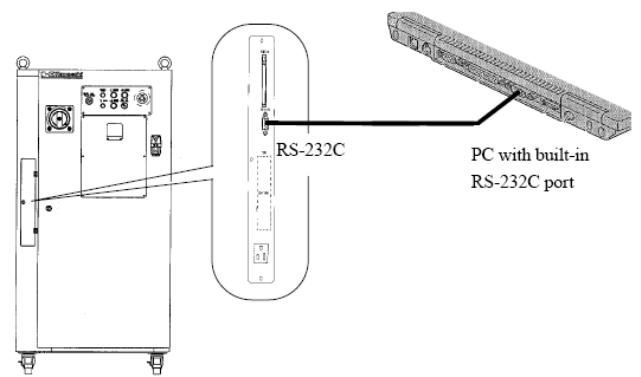
2. Включите компьютер, и запустите программное обеспечение терминала (KRterm или KCwin32, диаграммы ниже касаются KRterm).
3. Когда программное обеспечение открывается, выберите тип подключения для использования. Выберите из строки меню,
[Communication (C)] →[Connect Parameter (O)].

4. Щелкните “Serial” строку, проверьте содержимое, и если все нормально, щелкните <OK>.

5. Включите силовое питание контроллера.
(См. “Руководство оператора” 3.1 Процедура включения силового питания.
6. Первоначальный экран KRterm следует за подсказкой “>”, которая появится на экране.
Когда силовое питание включено до подключения РС и контроллера, появится только подсказка “>” без первоначального экрана. Тем не менее, KRterm работает одинаково.
2.6.1.2 Подключение роботов, используя сеть ethernet
1. Подключение кабелей.
Подключите ETHERNET разъем на вашем персональном компьютере и разъем на дополнительной 1 KN дочерней плате на 1 KA плате в контроллере, используя кабель локальной сети.
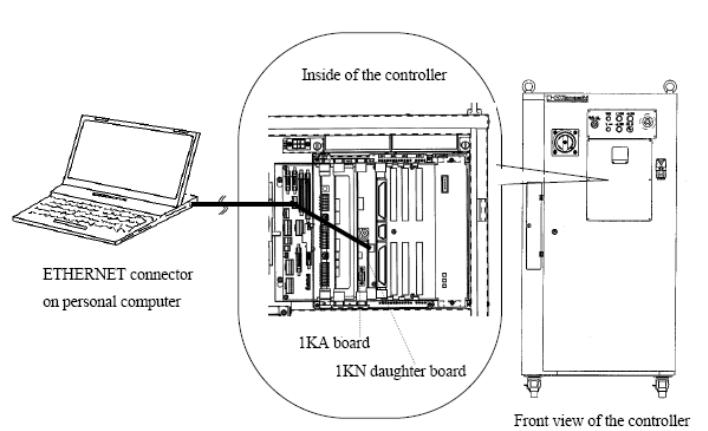
2. Следуя шагам 2 и 3, описанных выше, запустите KRterm и робот.
3. Установите IP адрес робота.
(1) Перейдите из строки меню [Communication] → [Connect Parameter (O)].

(2) Введите IP адрес и имя робота, который вы хотите подключить к сети и нажмите <ADD>.

4. Для того чтобы подключиться с роботом, следуйте за процедурами, описанными ниже.
(1) Робот, подключенный последним, отображен наверху спускающегося меню, когда
[Communication (C)] выбрана от строки меню. Нажмите имя робота, для того чтобы выбрать робот.
(2) Выберите из строки меню [Communication(C)] → [Connect.History(C)], чтобы отобразить список используемых роботов. Выберите робот для подключения из списка.

3) Выберите из строки меню [Communication(C)] → [Select Connect(E)], если желательный робот не появляется при пользовании вышеупомянутых способов.

Выберите желательный робот, и нажмите <CONNECT>.

Если подключение установлено, информация робота типа его имени, сопровождаемого подсказкой “>”, появляется на KRterm экране. AS команды могут быть введены, как только подсказка появляется.
2.6.2 Загрузка и выгрузка данных
(1) SAVE команда
Чтобы сохранять данные относительно компьютера, используйте команду SAVE (См. 5.3 команда SAVE).
Пример> SAVE test.pg, сохраняет данные в том же самом каталог, в котором находится
KRterm на компьютерном жестком диске.
> SAVE test.pg ¥ My Documents сохраняет данные в указанном файле.
(2) LOAD команда
Чтобы загружать данные из компьютера в память робота, используйте команду LOAD.
Пример> LOAD data01.as
